构建代理配置和维护
TeamCity Web UI 的 支持人员 页面提供了有关 TeamCity 代理的全面信息。 根据您的代理设置,页面上的标签页数量可能会有所不同。
已连接 和 已断开连接 选项卡按 代理池 (默认)显示代理。 要按字母顺序查看代理,请取消选中 按代理池分组 复选框。
对于每个池,TeamCity 会显示其构建代理的状态。 点击池旁边的箭头,将显示池代理及其状态的列表。
TeamCity 只在启用的代理之间分配构建。 代理可以通过点击代理名称旁边的状态图标(1)在网页用户界面手动启用/禁用。 如果需要,您可以告诉 TeamCity 在一段时间后自动禁用/启用代理,并输入您的评论。 TeamCity 将按照指令操作,并显示评论图标(2)。 将鼠标悬停在图标上将显示相关信息(3)。
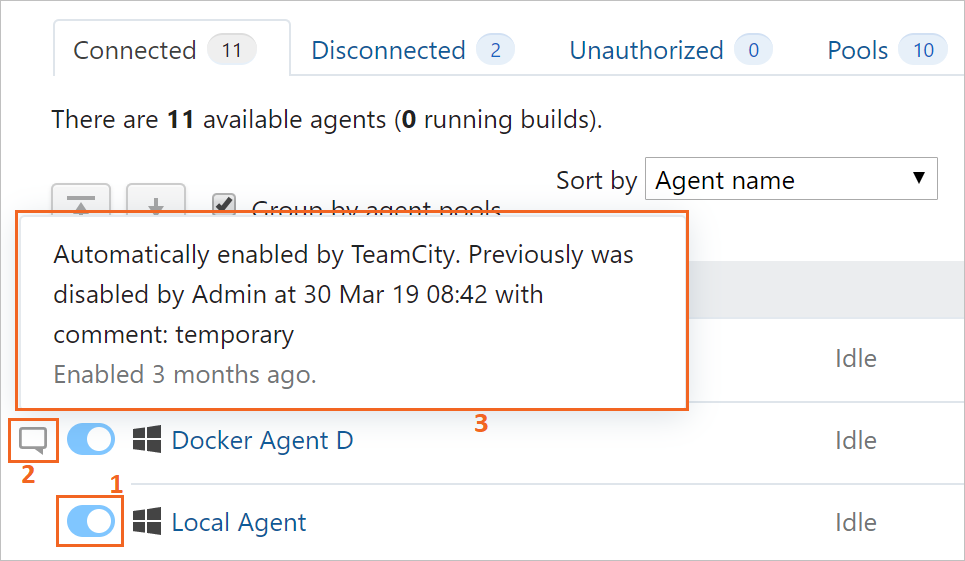
当您单击 禁用以进行维护 时,云代理会切换到维护模式。 在这种模式下,代理将不会被终止,您可以登录代理,查看其日志,并执行其他操作。 另外,默认情况下,代理将不可用于新的构建。
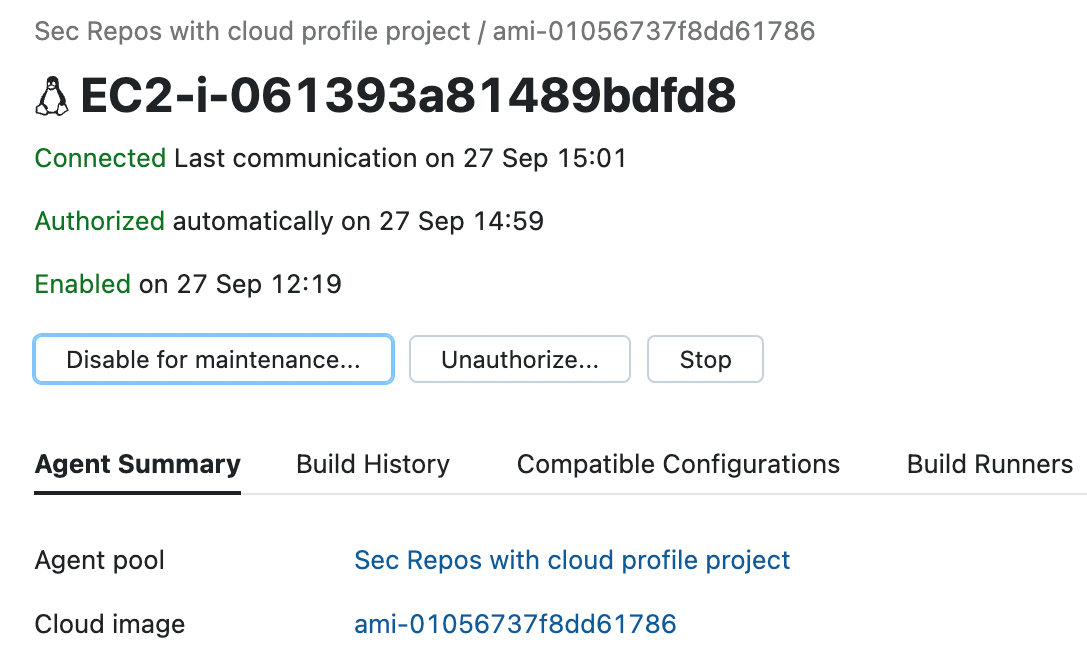
参考 独立页面以获取有关在 TeamCity 中配置代理池的信息。
使用指定参数过滤所有可用的代理。
请参考单独的页面以获取有关 查看代理工作量的信息。
列出所有配置的 代理云配置文件。
比较两个代理,并查看其突出的差异。
在代理安装并连接之后,您可以直接从 TeamCity UI 调用此代理的机器的终端。 这项功能让您可以远程查看代理日志,检查已安装的软件,并对特定的代理问题进行调试。
要调用终端,请单击 TeamCity 页眉中的 支持人员 ,选择所需的代理,然后单击 打开终端。
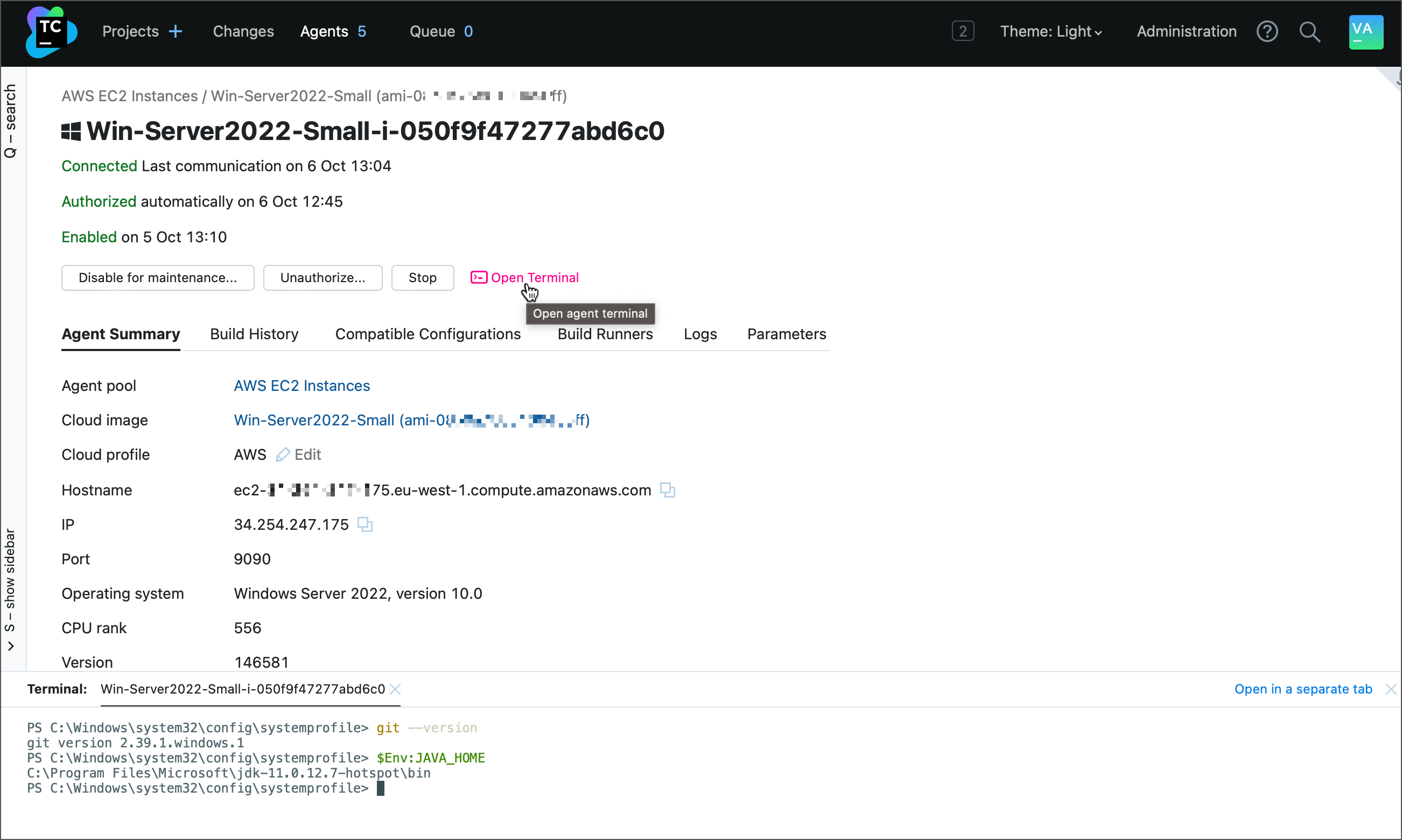
您也可以从 构建结果页面 打开此终端。 在这种情况下,终端会在 checkout directory 中打开,而不是在 $HOME 文件夹中打开。
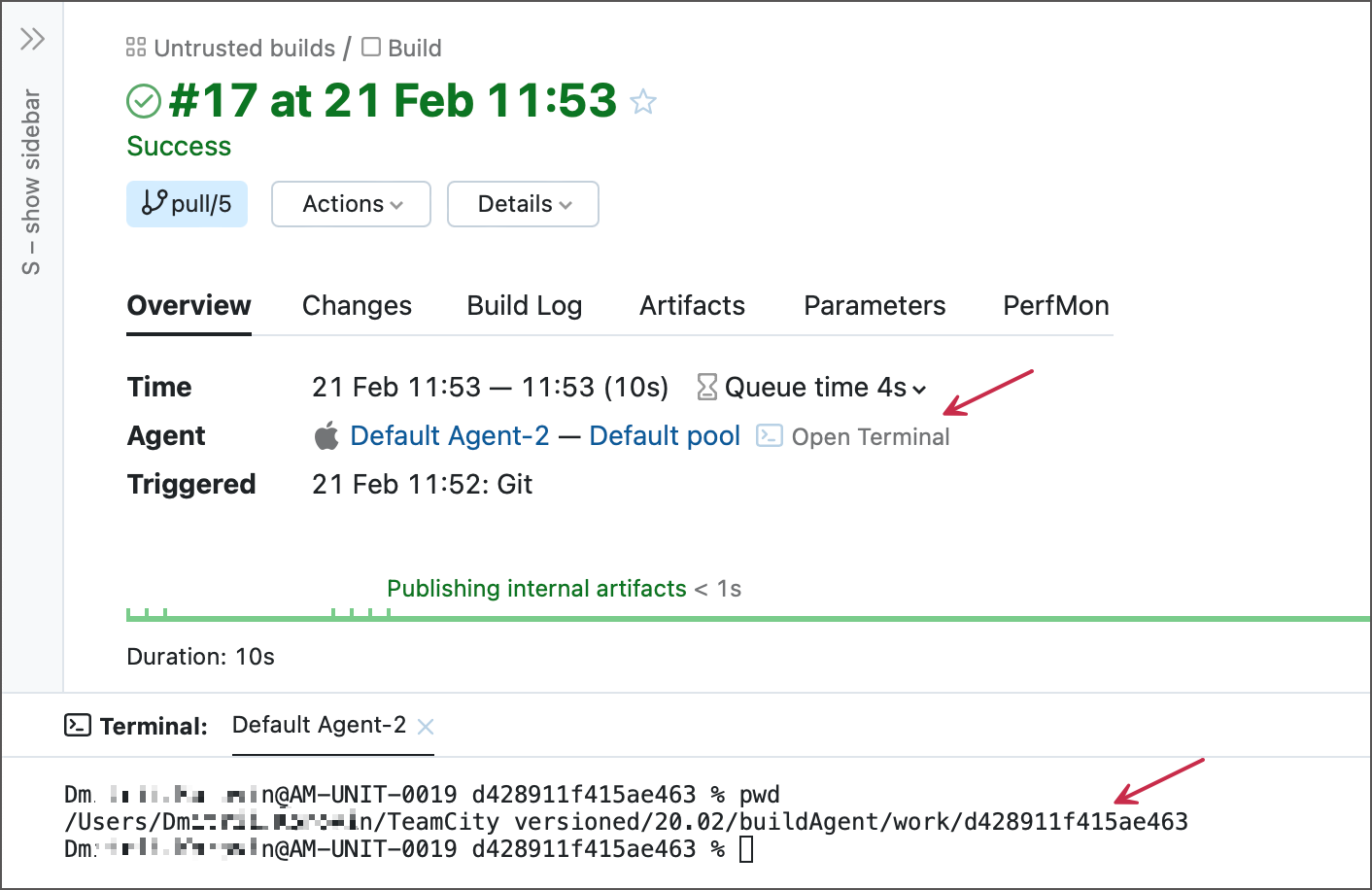
当终端打开时,您可以单击 在单独的标签页中打开 链接以获得更大的客户端区域。
打开终端 按钮适用于所有类型的代理机器(Linux、Windows 和 macOS),并以启动 TeamCity 代理的同一用户身份调用终端。
为了确保您在进行维护时构建代理处于空闲状态,请禁用它,但不要停止它,因为终端会话需要一个 运行中的 构建代理。 停止构建代理会冻结之前打开的终端标签页,阻止用户输入新的命令。
对于在空闲一段时间后会自动终止的云代理,您可能需要点击 “禁用以进行维护……”按钮,以保持代理的机器运行,并防止其在您仍在调查构建问题时关闭。
tip
打开交互式终端" 链接会在一个单独的面板或浏览器选项卡中
<SERVER-URL>/plugins/teamcity-agent-terminal/agentTerminal.html?agentId:<ID>URL 打开。 如果您的服务器在 代理服务器后 ,请确保您的代理配置允许 websocket 连接到此页面。
打开终端 链接仅对 角色权限包括 "调用交互式代理终端"权限的用户可见。 应授予此权限给所有与相应 agent 的 代理池 关联的项目。 拥有 "Project Administrator" 和 "System Administrator" 角色的用户默认具有此权限。 作为额外的预防措施,每个打开终端的请求都会作为新的 "Agent actions | Connect to agent" 活动写入 审核日志。